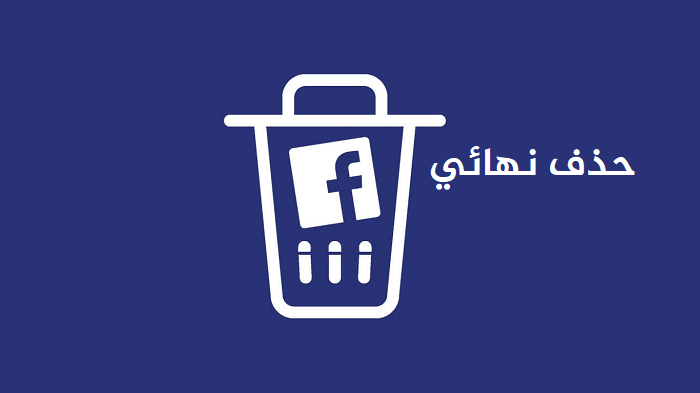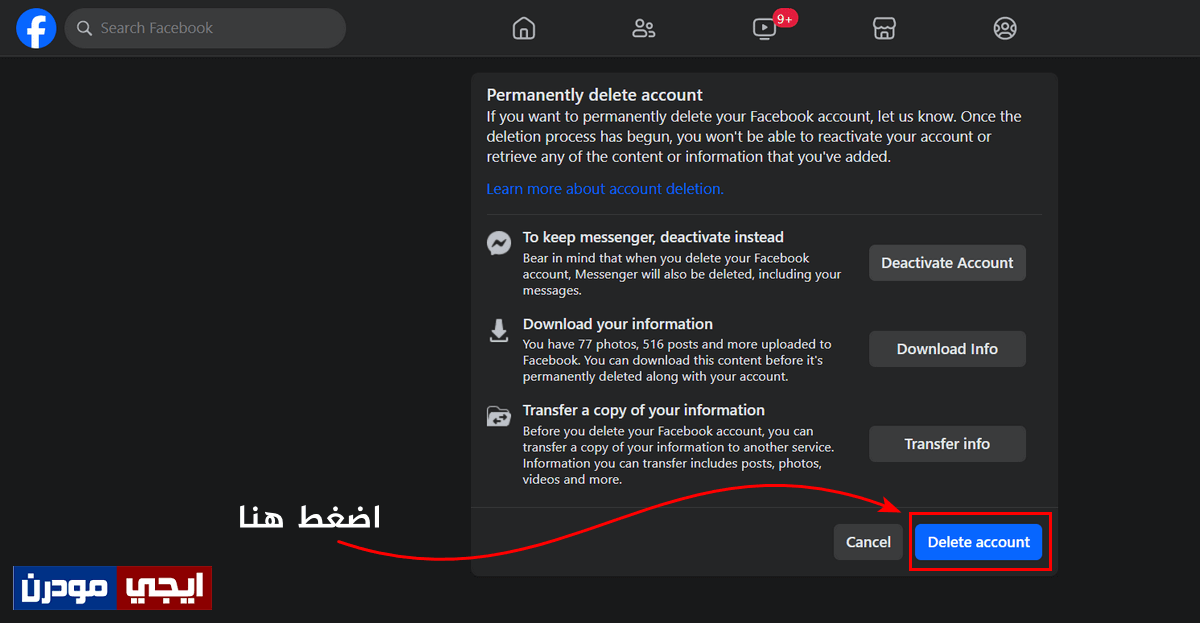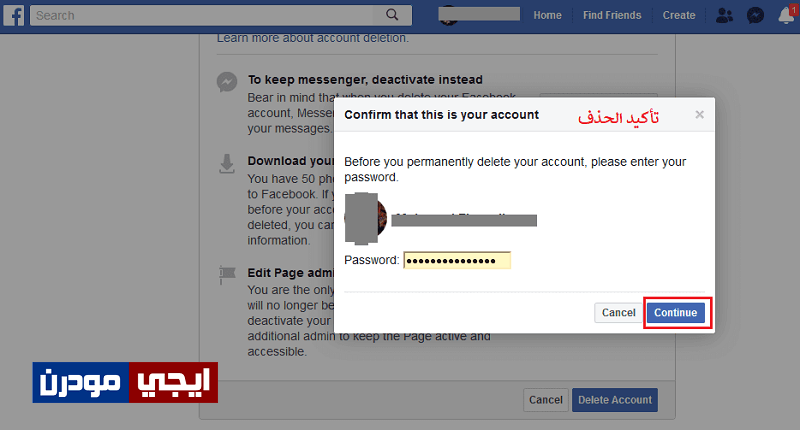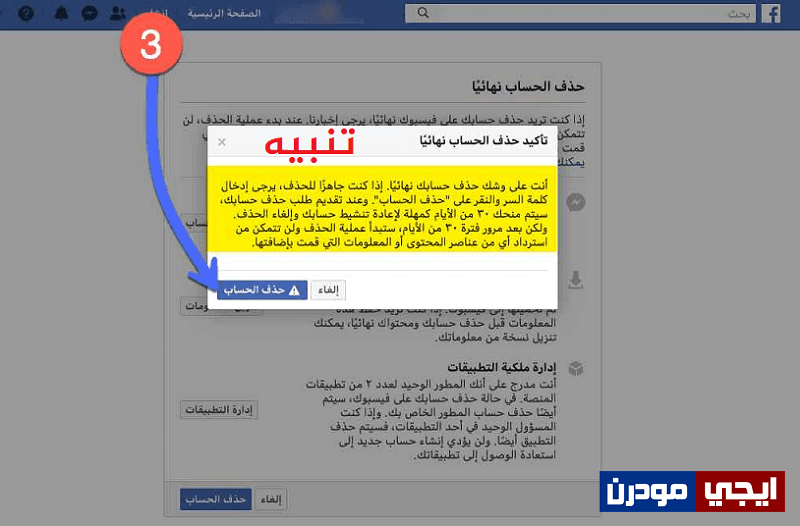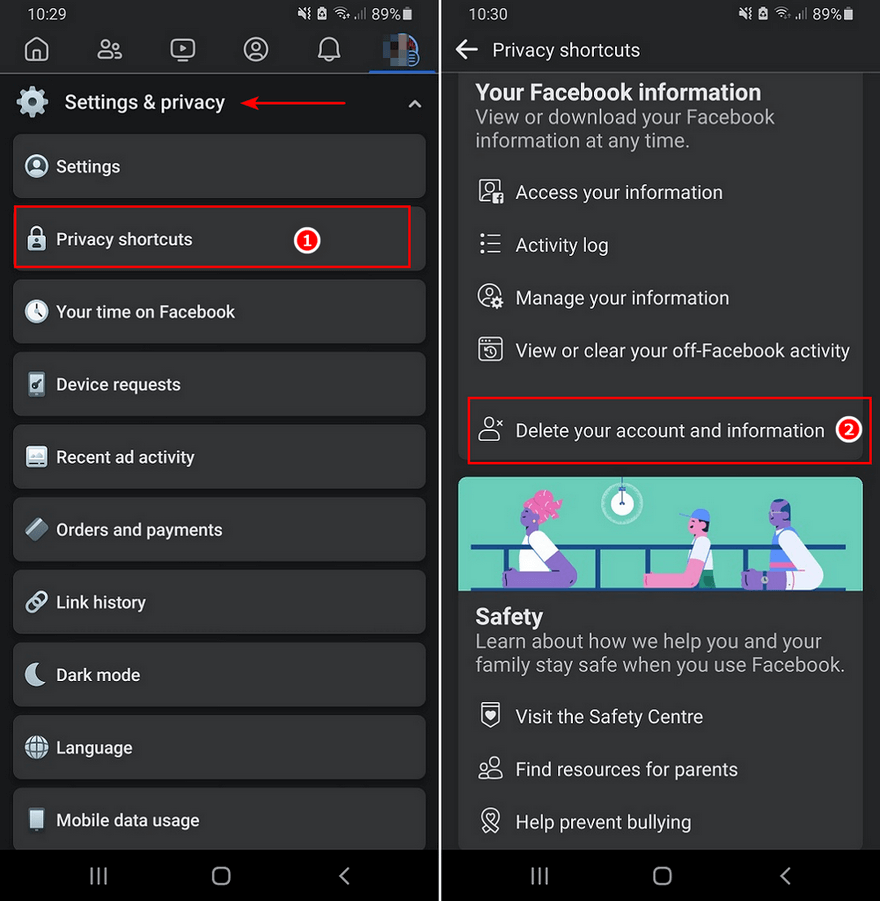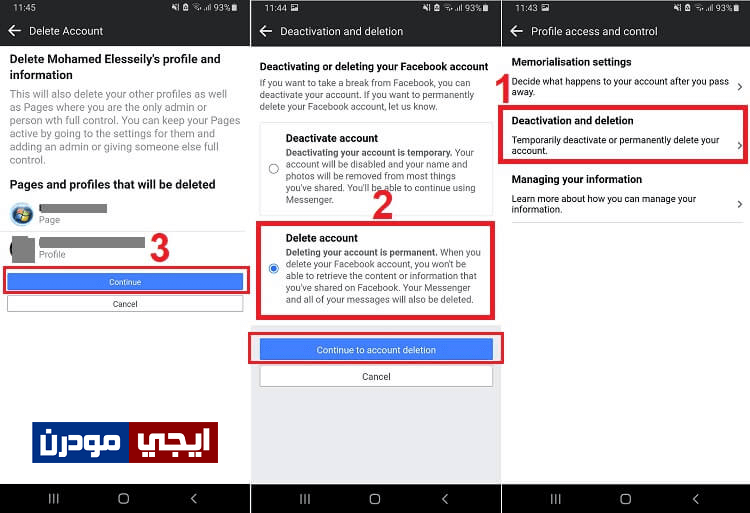حذف حساب الفيس بوك نهائيًا
قد يأتي عليك الوقت وتجد نفسك تريد حذف حساب الفيس بوك الخاص بك نهائيًا لأسباب كثيرة تخص كل شخص، لذلك في هذا المقال سنستعرض معكم الطريقة الصحيحة لتنفيذ ذلك، بحيث لا يمكن استرجاع الحساب المحذوف مرة أخرى، كما أنه يتم حذف حساب الفيس وكل ما عليه من بيانات وصور وفيديوهات بشكل نهائي. عمومًا توجد طريقتان لتنفيذ ذلك، حيث تكون الطريقة الأولى من خلال متصفح الويب الذي تستخدمه باستخدام رابط حذف الحساب، أما الطريقة الثانية فهي من خلال تطبيق فيس بوك على الهاتف، ويجب العلم أنه سواء استخدمت الطريقة الأولى أو الثانية فإن النتيجة واحدة، حيث سيتم حذف الحساب بلا رجعة وللأبد. قبل أن نبدأ يجب العلم أن الحذف مختلف عن التعطيل، حيث يكون التعطيل لمدة معينة فقط ويمكن بعد ذلك تشغيل الحساب وفتحه مرة أخرى.
ما الذي سيحدث بعد حذف حساب فيسبوك نهائيًا:
- يجب التأكيد على أنه لن تكون قادرًا مطلقًا باستعادة حسابك المحذوف مرة أخرى ولن يعود للعمل مرة أخرى، لذلك قبل البدء في الخطوات يجب أن يكون قرارك بالحذف نهائيًا.
- عملية حذف حساب الفيس بوك تضمن لك حذف كل البيانات الموجودة عليه، حيث سيتم حذف الملف الشخصي كاملًا والصور التي تم رفعها عليه والفيديوهات، ولم تتمكن في أي وقت بعد الحذف من استعادة تلك البيانات مرة أخرى.
- الحذف يختلف عن التعطيل، لذلك إذا قمت بخطوات الحذف فإن تطبيق الفيس بوك ماسنجر لن يعمل.
- إذا كنت تستخدم حسابك على الفيس بوك الذي تنوي حذفه في تسجيل الدخول إلى بعض الخدمات، فإنه لن تتمكن بعد إتمام عملية الحذف من تسجيل الدخول إلى تلك الخدمات نهائيًا باستخدام حسابك المحذوف على فيس بوك.
حذف حساب الفيس بوك نهائيا من المتصفح:
أولًا الدخول إلى رابط حذف حساب الفيس بوك:
في البداية قم الدخول إلى الصفحة الرسمية التي خصصتها فيس بوك لحذف الحسابات من أي متصفح ويب سواء على جهاز كمبيوتر أو حتى من الموبايل: رابط حذف حساب الفيس بوك، وننوه أنه يجب أن تكون قد سجلت الدخول من قبل على الفيس بوك من متصفح النت الذي استخدمته للدخول على رابط الحذف. بعد النقر على الرابط ستظهر لك صفحة Permanently delete account كما بالصورة التالية، وكل ما عليك هو الضغط على زر Delete Account أو حذف الحساب الموجود بالأسفل. ننوه أن يمكنك الضغط على الخيار الأول Deactivate Account إذا كنت ترغب في تعطيل الحساب فقط والإبقاء على الماسنجر مفتوحًا. الخيار الثاني Download Info خاص بتنزيل نسخة من بياناتك على الفيس بوك والصور والمنشورات والاحتفاظ بها على جهازك.
ثانيًا حذف حساب الفيس بوك نهائيا:
بعد الضغط على زر حذف الحساب Delete Account، ستظهر لك نافذة صغيرة للتأكيد على حذف صفحات الفيسبوك التي تمتلكها إن وجدت. بعد ذلك ستظهر نافذة للتأكيد على أنك صاحب الحساب بالفعل، حيث ستقوم بكتابة الباسورد الخاص بالحساب، ثم تضغط على زر المتابعة Continue كما بالصورة التالية.
ستظهر لك نافذة جديدة للتنبيه على أنه مُتاح لك مدة 30 يومًا بعد تقديم طلب حذف الحساب لاسترجاع الحساب مرة أخرى خلال هذه المدة. بعد مرور هذه المدة سيتم حذف حسابك على فيسبوك نهائيا، ولن تكون قادرًا على تسجيل الدخول إلى هذا الحساب مرة أخرى. يجب أن تعلم أنه في حالة أنك قمت بتسجيل الدخول خلال مدة 30 يوم من تقديم طلب الحذف، فإنه سيتم إلغاء طلب الحذف، واسترجاع الحساب مرة أخرى، لذلك بعد تقديم الطلب لا تقم بتسجيل الدخول لمدة شهر كامل لضمان حذف الحساب بشكل نهائي. عمومًا سنقوم بالضغط على زر حذف الحساب.
حذف حساب الفيس بوك نهائيا من التطبيق:
إذا كنت لا تفضل الطريقة السابقة التي تعتمد على استخدام متصفح انترنت والدخول إلى صفحة الحذف، فيمكنك استخدام الطريقة الثانية والتي تكون من خلال تطبيق Facebook الموجود على الهاتف.
- كُل ما عليك الآن هو الدخول إلى تطبيق فيس بوك على الهاتف، ثم اضغط على الصورة الشخصية الصغيرة الخاصة بك التي تظهر أعلى التطبيق.
- انزل إلى أسفل لتصل إلى الاعدادات والخصوصية Settings & privacy واضغط عليها.
- اضغط على الاعدادات Settings.
- بعد ذلك اضغط على Privacy shortcuts.
- اضغط على Delete your account and information.
- قم بتحديد الخيار المسمى حذف الحساب Delete account.
- قم بالضغط على زر متابعة إلى حذف الحساب Continue to account deletion.
- في الصفحة التالية قم بالضغط على زر المتابعة.
- قم بكتابة باسورد حسابك على الفيس بوك ليتم حذف حساب الفيس بوك نهائيا.
تابع أيضًا: حذف حساب انستقرام نهائيا بالصور.